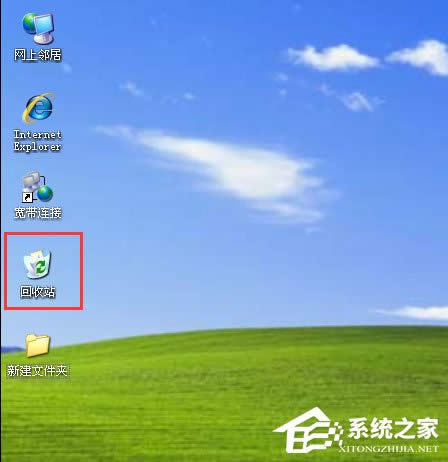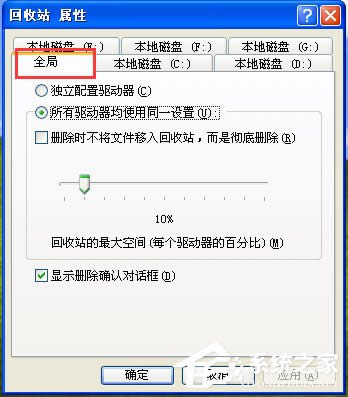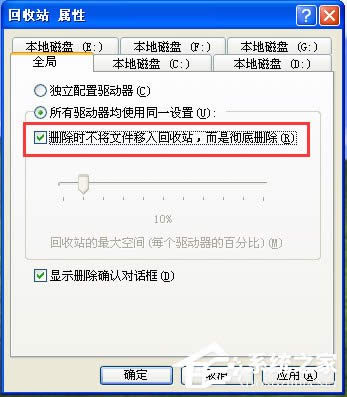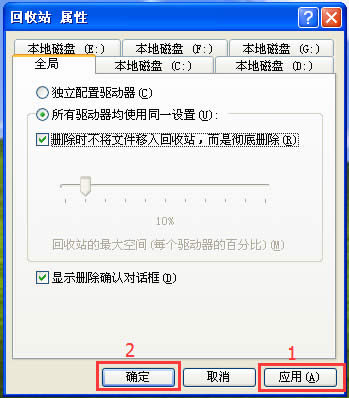WinXP系统设置删除文件不进回收站的具体办法
发布时间:2019-01-27 文章来源:xp下载站 浏览: 81
|
Windows XP是美国微软公司研发的基于X86、X64架构的PC和平板电脑使用的操作系统,于2001年8月24日发布RTM版本,并于2001年10月25日开始零售。其名字中“XP”的意思来自英文中的“体验(Experience)”。该系统的默认桌面背景墙纸是Bliss,一张BMP格式的照片。是拍摄的纳帕县郊外的风景,照片中包括了高低起伏的绿山及有层积云和卷云的蓝天。 很多时候,我们会删除很多没用的文件,这些文件并不能彻底的删除干净,而是还会进入到回收站,这样我们就又得清理回收站,非常的浪费时间,也让很多用户感觉非常烦恼。下面,针对这一问题,小编这就来教教大家WinXP系统设置删除文件不进回收站的具体方法。 方法/步骤 1、正常情况下,我们点击删除一个文件,系统会做出这样的提示,提示是否将其放入回收站;
2、点击取消,返回到你的电脑桌面,找到你的回收站所在的位置;
3、在回收站的位置点击右键,选择属性选项,进入到下一步设置中;
4、进入之后,能够看到全局和各个系统盘,一般默认状态下会在全局的选项中,但是如果进入之后不在全局的选项下,就选择全局;
5、选择全局之后,在界面中间会看到一个选项,上面标着删除时不通过回收站而直接进行彻底删除,在这个选项的前面的框架内打上对号;
6、勾上对号之后,一定要点击一下应用,然后再点击确定选项,否则我们的设置是无法保存的;
7、这时候,再次点击删除一个软件的时候,系统就会提示你是否直接删除而不会再提示你是否删除到回收站。
以上就是小编教给大家的WinXP系统下设置删除文件不进回收站的具体方法,需要注意的是设置完成之后,删除的文件就不再会进入回收站,所以删除文件时要格外小心,不要误删到重要文件。 Windows XP服役时间长达13年,产生的经济价值也较高。据评测机构StatCounter的统计,2017年1月,在中国范围内,该系统的占有率为17.79%。主要原因是“习惯XP系统”而不愿意对其升级。 部分杀毒软件推出了诸如“XP盾甲”之类的服务,以提高系统安全性。 |
本文章关键词: WinXP系统设置删除文件不进回收站的具体办法
相关文章
本类教程排行
系统热门教程
本热门系统总排行